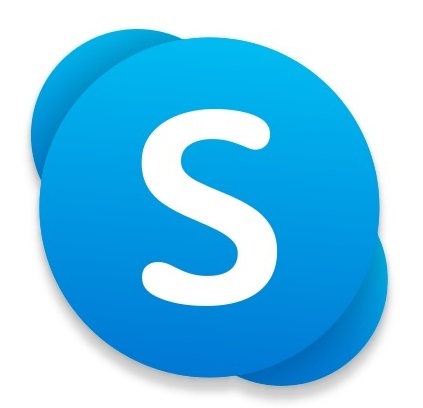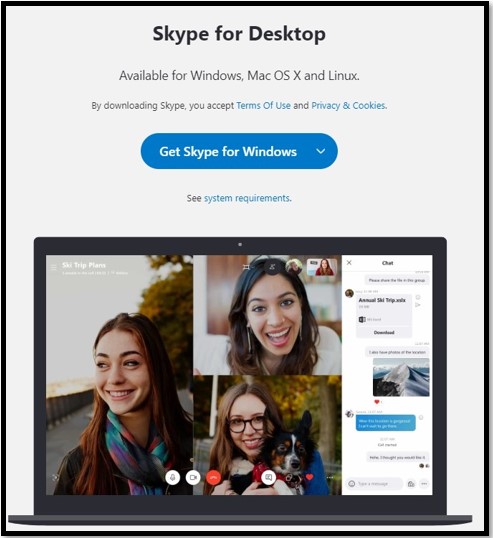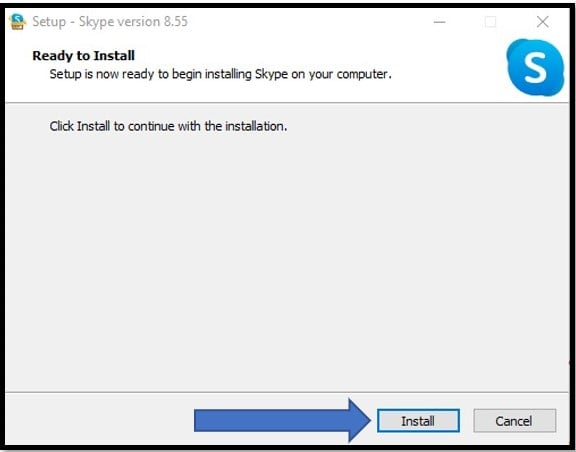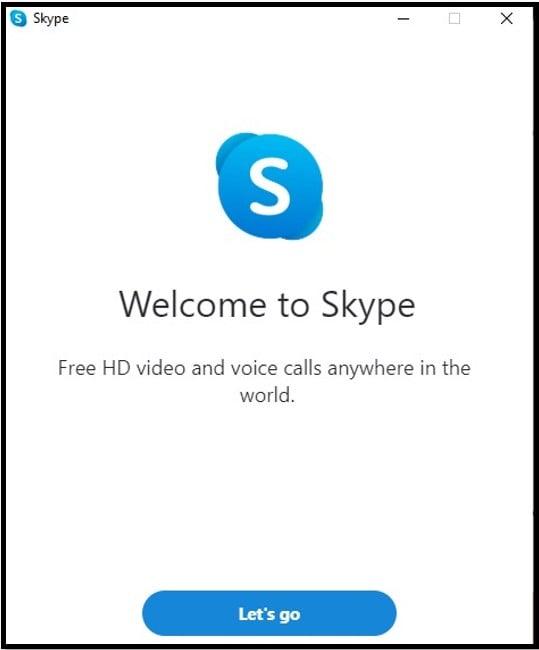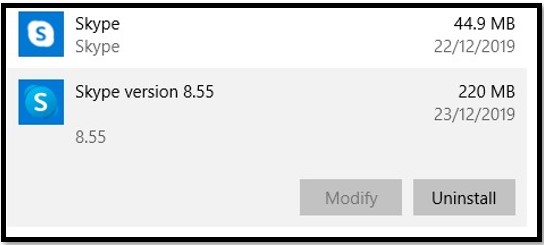Завантажити безкоштовно Skype - остання версія 2024 року
Безкоштовне програмне забезпечення для обміну повідомленнями в чаті та здійснення відеовикликів
Skype ідеально підходить для використання в ділових та особистих цілях, адже ця програма значно полегшує онлайн-спілкування. Здійснюйте безкоштовні відео – і голосові виклики з високою якістю зв’язку, обмінюйтеся повідомленнями в чаті або відправляйте файли (до 300 МБ) контактам по всьому світу.
Як безкоштовно завантажити Skype на Windows
- Натисніть на кнопку “ЗАВАНТАЖИТИ”, щоб перейти на сайт Skype.
- Натисніть на кнопку “ЗАВАНТАЖИТИ SKYPE ДЛЯ WINDOWS”.
![Skype для сторінки завантаження на робочий стіл]()
- Натисніть на завантажений файл, щоб почати процес установки. Коли відкриється вікно програми установки, натисніть кнопку “ВСТАНОВИТИ”.
![Майстер налаштування Skype]()
- Після установки Skype відкриється програма-клієнт. Натисніть на кнопку “ДАЛІ”, після чого вам необхідно буде увійти в систему або створити обліковий запис.
![Ласкаво просимо до Skype - Інтерфейс користувача]()
Огляд Skype
Якщо для вас Skype — це лише додаток для обміну миттєвими повідомленнями з голосовим та відеочатом, тоді ви пропустили деякі з найкорисніших функцій. Вам не доведеться витрачатися на дорогі плани на міжнародні дзвінки, адже завдяки Skype ви можете безкоштовно дзвонити іншим користувачам або скористатися недорогими послугами VoIP. Крім того, ви можете налаштувати голосову пошту та переадресувати дзвінки з неї на свій телефон, коли ви не за комп’ютером.
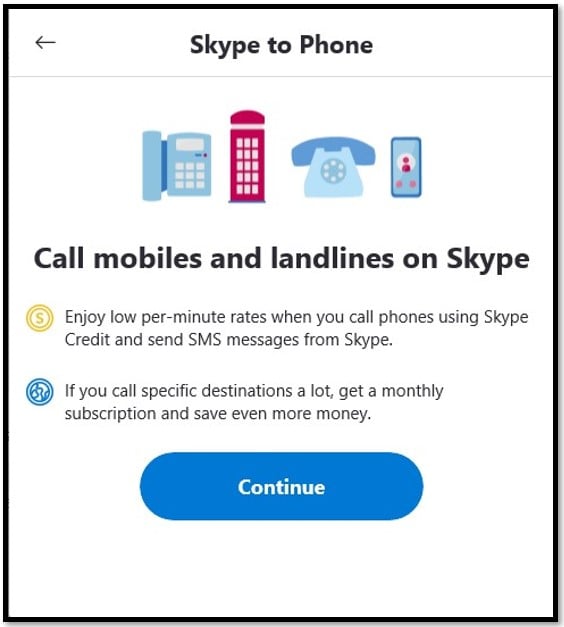 Також доступна функція Meet Now, завдяки якій зручно організовувати групові відеочати або ділові зустрічі. Ви зможете запрошувати учасників за допомогою посилання, демонструвати іншим свій екран, записувати виклики, вимикати та вмикати мікрофони і т. д. Зазвичай, кількість учасників групового виклику через функцію Meet Now обмежується 25, але програма-клієнт Skype for Business дозволяє приєднатися до кімнати 250 учасникам.
Також доступна функція Meet Now, завдяки якій зручно організовувати групові відеочати або ділові зустрічі. Ви зможете запрошувати учасників за допомогою посилання, демонструвати іншим свій екран, записувати виклики, вимикати та вмикати мікрофони і т. д. Зазвичай, кількість учасників групового виклику через функцію Meet Now обмежується 25, але програма-клієнт Skype for Business дозволяє приєднатися до кімнати 250 учасникам.
Ось деякі з функцій, якими ви зможете користуватися безкоштовно зі Skype:
- Безкоштовні дзвінки користувачам Skype
- Групові виклики
- Відправлення SMS зі Skype на мобільний телефон
- Відправлення відеоповідомлень та обмін повідомленнями у форматі чату
- Демонстрація екрану групі
- Виділений номер Skype
- Дзвінки зі Skype на телефони (як стаціонарні, так і мобільні)
- Інтегрується з додатками Microsoft Office (Word, Excel, Outlook, PowerPoint)
Як видалити Skype
Якщо Skype вам не підходить або якщо ви не користуєтеся цією програмою, ви зможете легко видалити її менше ніж за 2 хвилини.
- Відкрийте пункт меню “Налаштування системи” або “Установка й видалення програм”. Ви можете легко знайти цей пункт, якщо введете “Встановити або видалити” в рядку пошуку Windows.
![Додати / видалити програми з Windows]()
- Прокрутіть список вниз, поки не знайдете Skype. Натисніть на програму і виберіть “Видалити”. Якщо ви встановили декілька версій Skype, вам доведеться видалити їх всі.
![Видаліть Skype]()
Ось і все. Немає необхідності перезавантажувати комп’ютер після завершення процесу видалення.
Альтернативи Skype
Skype підходить не всім, тому, якщо ви все ще шукаєте комунікаційне програмне забезпечення, зверніть увагу на ці альтернативи Skype.
Google Hangouts: Hangouts дуже схожа на Skype. Ця програма відома як додаток для обміну миттєвими повідомленнями, але з її допомогою також можна здійснювати голосові та відеовиклики. Якщо ви знаходитесь в США або Канаді, ви також можете користуватися безкоштовною VoIP-телефонією. Користувачам з інших куточків світу знадобиться підписка, щоб скористатися цією послугою.
WhatsApp: Чудовий варіант, якщо вам просто потрібний мобільний додаток для обміну миттєвими повідомленнями, здійснення дзвінків та відеочату. Нещодавно в ньому з’явилася можливість здійснювати групові дзвінки, але кількість учасників обмежується 3. Немає групового відеочату.
Zoom: Zoom стане чудовим вибором для компаній, які шукають безкоштовне рішення для проведення відеоконференцій. Це програмне забезпечення дозволяє вам демонструвати свій екран, записувати зустрічі, передавати файли і запрошувати до 100 учасників. Для зустрічей з 3 або більшим числом учасників діє 40-хвилинне обмеження.